
Motherboard Quizais sexa o compoñente máis importante de calquera equipo informático. Non é de estrañar que se chame materno. Conecta todos os equipos informáticos, periféricos e dispositivos. Para o funcionamento estable de todos os compoñentes, debes instalar para eles controladores. Isto inclúe software para portos, para chips de audio e vídeo integrados, etc. Pero na xente do software para todos estes dispositivos, é costume xeneralizar e chamar só controladores para a tarxeta nai. Neste artigo axudaremos aos propietarios das maternacións de Asrock en busca do software necesario.
Como atopar controladores para a placa nai asrock
Buscar, descargar e instalar controladores para calquera dispositivo informático de varias maneiras. A tarxeta nai non é unha excepción. Ofrecémoslle varios consellos prácticos que axudarán a este problema.Método 1: Sitio oficial asrock
- Vaia á páxina oficial do software de carga.
- Primeiro de todo, cómpre descubrir o modelo da tarxeta nai. Podes aprender máis sobre isto desde un artigo especial publicado pola propia empresa.
- Agora tes que introducir o teu modelo no campo de busca e facer clic no botón de busca.
- Tomé por exemplo o modelo M3N78D FX. Introducir este nome no campo e premer o botón de busca, veremos o resultado a continuación na páxina. Fai clic sobre o nome do modelo da tarxeta nai.
- Caerás na páxina coa descrición e as especificacións desta tarxeta nai. Estamos a buscar a páxina de páxinas de "soporte" e facer clic nel.
- No submenú que aparece, debes seleccionar a sección "Descargar".
- A continuación tes que seleccionar o sistema operativo instalado no teu ordenador ou portátil.
- Como resultado, verá unha lista de todas as utilidades e controladores que son necesarios para o traballo estable da súa tarxeta nai. Para iniciar a descarga, debes seleccionar e facer clic na rexión requirida fronte ao software desexado.
- Ademais, pode escoller o seu modelo da tarxeta nai desde a lista xeral, premendo no botón de descarga "Amosar todos os modelos" na páxina de descarga. Para a comodidade do usuario, todos os dispositivos están divididos en grupos en conectores e chipsets.
- Ademais, o seu modelo de tarxeta nai pódese atopar na mesma páxina de descarga usando o tipo de produto do menú despregable do produto, "Conector" e "Produto".
- Introduza os parámetros de busca necesarios e prema o botón correspondente. Abre unha páxina con descrición do produto. Debes facer clic no botón "Descargar", que está situado á esquerda no menú.
- Agora elixe o sistema operativo coa descarga da lista proposta.
- Verá unha táboa co nome dos controladores, a descrición, a data de lanzamento, o tamaño e as ligazóns para descargar nos nomes das rexións. Os baixos a continuación serán todos os servizos que poidan ser útiles para a súa tarxeta nai.


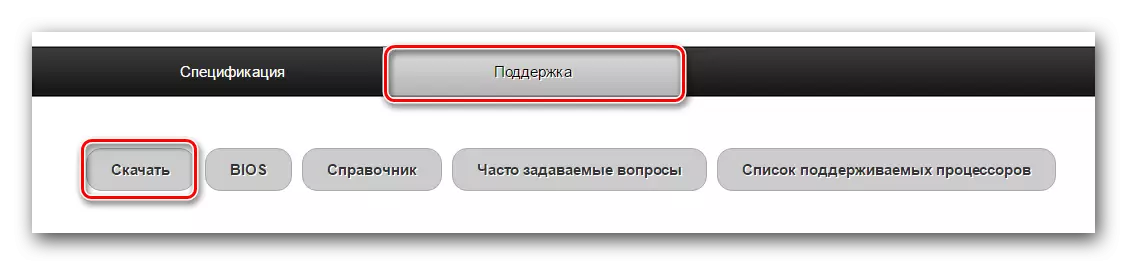
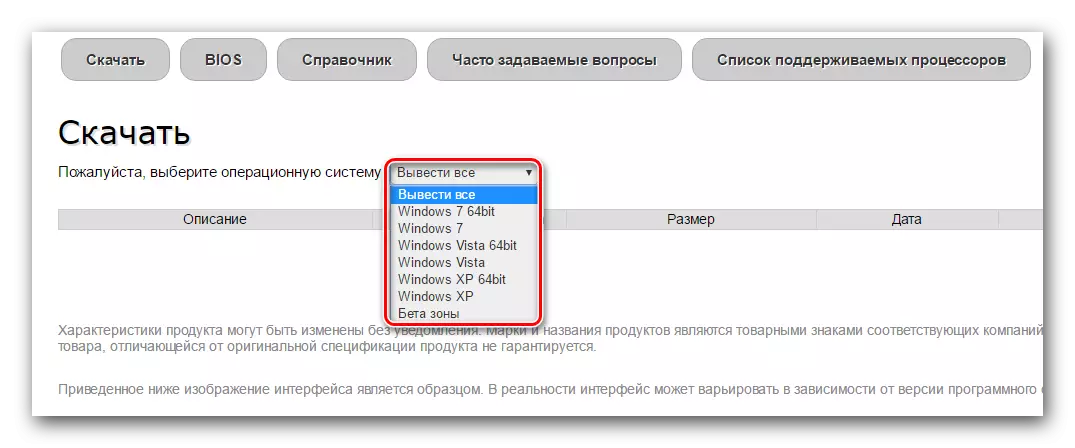
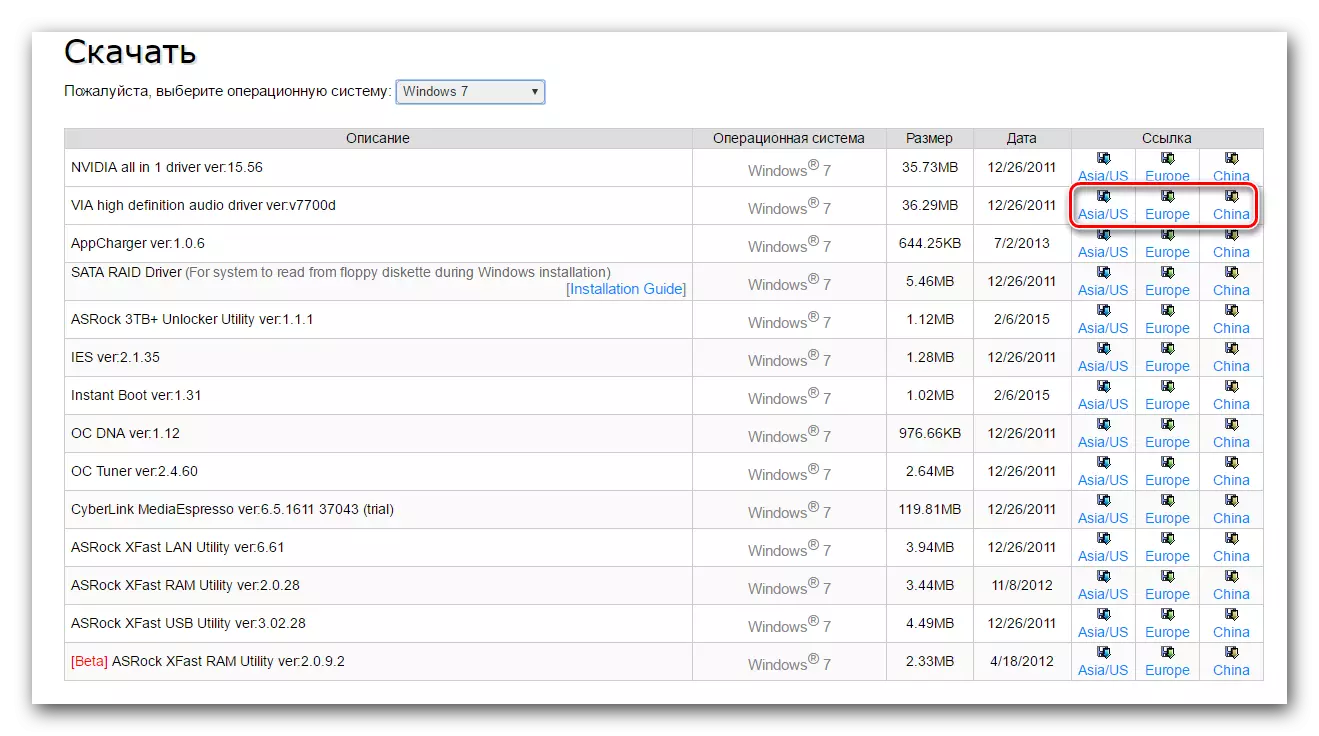



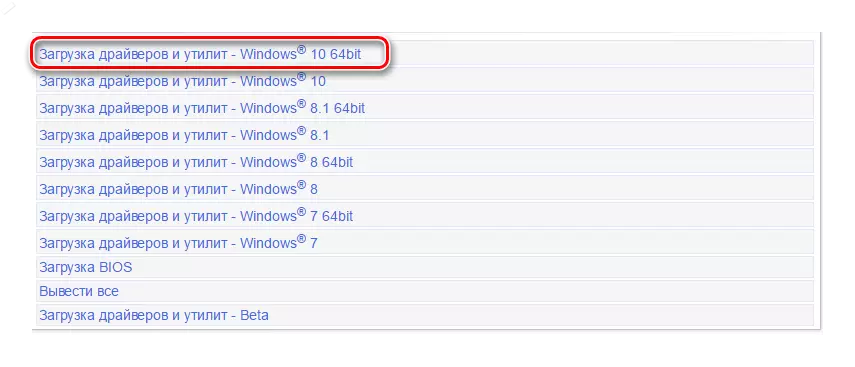
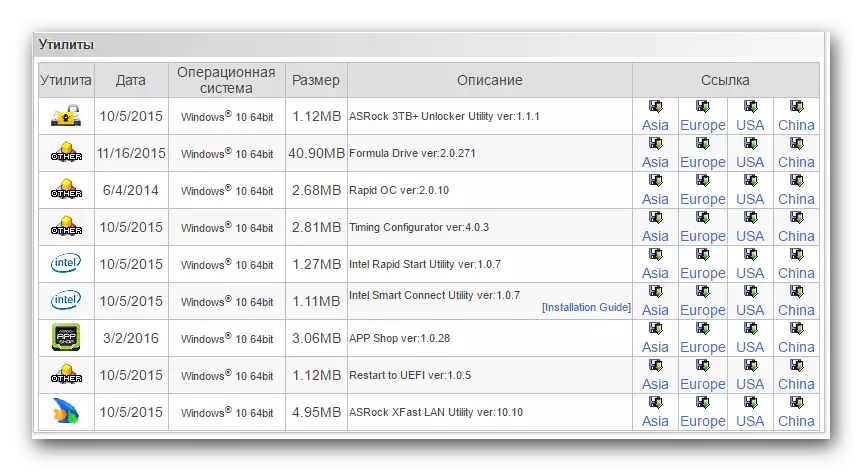
Só pode descargar os controladores ou utilidades necesarios e instalalos no seu computador ou portátil exactamente do mesmo xeito que calquera outro programa.
Método 2: Programa de Asrock Special
Para detectar, descargar e instalar software para a súa tarxeta nai, pode usar a utilidade especial desenvolvida pola propia empresa. O procedemento de acción é:
- Vaia á páxina de descarga do programa.
- Abaixo amósanse a sección "Descargar" e prema o botón de arranque correspondente, que está situado fronte á versión do programa e do seu tamaño.
- A carga do arquivo comezará. Ao final da descarga, debes extraer os contidos do arquivo. Contén un único ficheiro "Appshopsetup". Executa-lo.
- Se é necesario, confirme o lanzamento do ficheiro premendo no botón "Executar".
- Abre a ventá de instalación do programa. Para continuar, prema o botón "Seguinte".
- O seguinte paso será a elección do espazo para instalar o programa. Pode deixalo por defecto ou cambiar premendo no botón "Buscar" e seleccionando a localización requirida. Tamén pode simplemente introducir o seu camiño cara á cadea adecuada. Cando determine coa elección do lugar de instalación, prema o botón "Seguinte".
- Na seguinte fiestra, seleccione o nome do cartafol a engadir ao menú de inicio. Podes deixar este campo sen cambios. Prema o botón "Seguinte".
- Na última xanela comproba todos os datos. Se todo se especificou correctamente, faga clic no botón "Instalar".
- Comezarase o proceso de instalación do programa. Ao final do proceso, verá a xanela final cunha mensaxe sobre a tarefa exitosa. Para completar, prema o botón "Finalizar".
- O proceso de descarga e actualización de controladores que utilizan este programa son extremadamente sinxelos e apilados literalmente en 4 pasos. Asrock publicou unha instrución detallada para a actualización e instalación de controladores na páxina oficial do programa.



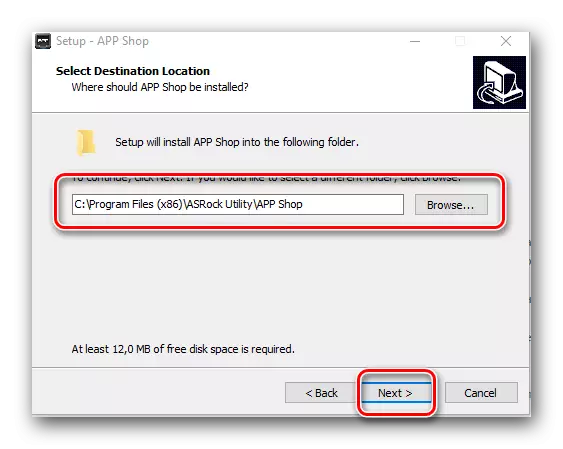
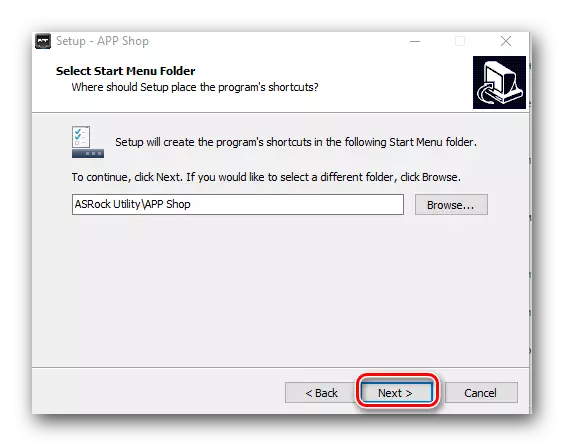


Método 3: programas xerais para a actualización dos condutores
Este método é común instalar calquera controlador para o seu ordenador ou portátil. A descrición destes programas no noso sitio está dedicada a un artigo separado. Polo tanto, non volveremos a desmontar este proceso.Lección: Os mellores programas para instalar controladores
Recomendamos usar o representante máis popular de tales programas - solución de condutorpack. Como atopar, descargar e instalar controladores con esta utilidade contada nunha lección especial.
Lección: Como actualizar os controladores nunha computadora usando a solución de conducta
Método 4: busca controladores por id
Este método é quizais o máis difícil. Para usalo, cómpre coñecer a identificación de cada dispositivo e equipamentos para os que desexa atopar e descargar controladores. Como atopar ID e que facer a continuación, podes aprender do noso artigo.
Lección: Buscar controladores por equipo ID
Ten en conta que ao instalar o sistema operativo, a maioría dos controladores para dispositivos nai están instalados automaticamente. Pero estes son controladores comúns da base de datos de Windows. Para a máxima estabilidade e rendemento, é moi recomendable instalar o software orixinal específicamente para o seu equipo. Moitas veces, a xente esquécelle ou ignora conscientemente este feito, guiado por só o feito de que todos os dispositivos sexan identificados no xestor de dispositivos.
